CAD广泛应用于建筑,机械,电子等领域。在制作cad图的时候往往需要在图的旁边制作一个表格明细,快速的方法就是直接把EXCEL表格直接复制cad图里面,这样非常的省事。

1.首先打开EXCEL软件,打开软件之后,选中需要的表格,把表格圈起来直接复制下来,可以用快捷键Ctrl+c直接复制
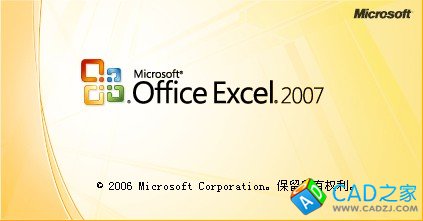
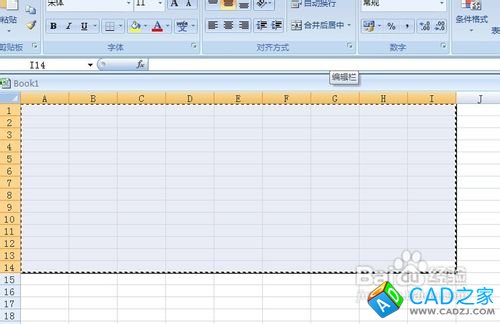
2.把EXCEL里面的表格复制下来以后,再打开CAD软件并打开需要插入表格的图纸
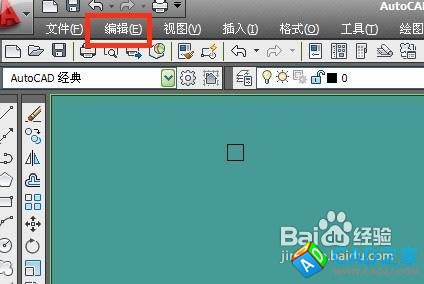
3.打开图纸以后,点击软件窗口最上面的编辑,这时会出现下拉菜单,将鼠标移动找到选择性粘贴菜单
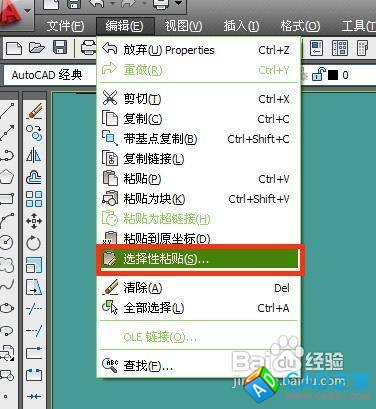
4.找到选择性粘贴菜单以后,用鼠标点击菜单进入选择性粘贴窗口
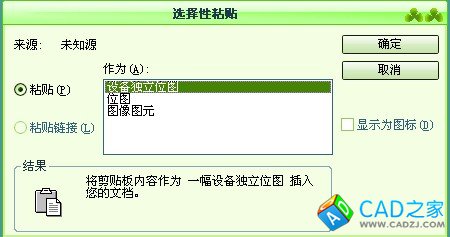
5.在选择性粘贴窗口里面选择粘贴选项,并在最为窗口里面选择AutoCAD圆元然后点击确定按钮

6.设置完选择性粘贴以后这是在图纸里面找到合适的位置,鼠标点击指定位置将在EXCEL里面复制的表格插入的图纸里面

7.鼠标点击选择插入的EXCEL表格,然后再左侧的工具栏里面选择分解按钮,将表格分解开,这样可以随意调节表格的大小。这样就完成插入了。
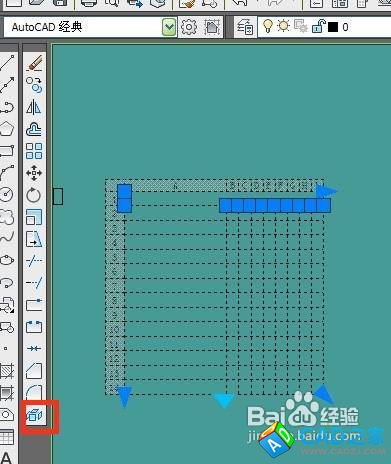
END注意事项:
表格插入以后,表格的大小可以再分解以后随意的调节